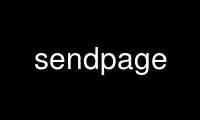
Dies ist der Befehl sendpage, der beim kostenlosen Hosting-Anbieter OnWorks mit einer unserer zahlreichen kostenlosen Online-Workstations wie Ubuntu Online, Fedora Online, dem Windows-Online-Emulator oder dem MAC OS-Online-Emulator ausgeführt werden kann
PROGRAMM:
NAME/FUNKTION
sendpage – Senden Sie einen Pager-Job zur Übertragung
ZUSAMMENFASSUNG
sendpage [ Optionen ] [ Nachricht... ]
BESCHREIBUNG
sendpage sendet mithilfe des Simple Network Paging eine Pager-Übertragungsanfrage an einen Server
Protokoll (SNPP), beschrieben in RFC 1861. Pager-Anfragen angegeben mit sendpage sind
Normalerweise werden sie sofort verarbeitet, sie können jedoch auch bei a in die Warteschlange für die Übertragung gestellt werden
später mit einer Syntax, die mit der identisch ist at(1) Befehl. Für jeden Auftrag, der in der Warteschlange steht,
sendpage druckt a Job Kennzeichnung auf der Standardausgabe. Eine Job-ID ist das Token von
welche Jobs darin identifiziert werden Hylafax. Job-IDs können dem bereitgestellt werden Faxrm(1)
Befehl zum Entfernen der Jobs oder zum Faxalter(1) Befehl zum Ändern der Jobparameter.
Pages können an ein oder mehrere Ziel-Paging-Terminals gesendet werden und enthalten optional Folgendes:
Textnachricht (je nach Leistungsfähigkeit des Empfangsgeräts). Jedes Ziel ist
identifiziert durch eine Pager-Identifikationsnummer (PIN), die mit dem angegeben wird -p Möglichkeit; für
Beispiel: sendpage -p 12345 „Hilfe, das Faxgerät brennt!“. Eine PIN ist normalerweise eine
Eine numerische Zeichenfolge, es kann sich jedoch je nach Funktionalität auch um einen alphanumerischen Alias handeln
des SNPP-Servers.
Textnachrichten können in der Befehlszeile angegeben oder aus der Standardeingabe übernommen werden. Der -n
Die Option muss verwendet werden, wenn bei der Seitenanforderung keine Textnachricht mitgeliefert werden soll – wie bei a
Nur numerischer Pager. Der an das Paging-System übermittelte Text wird genau so gesendet, wie er übermittelt wurde
einschließlich aller Zeilenumbrüche, Wagenrückläufe oder Nicht-ASCII-Daten. Nachrichtenvorbereitung inkl
Vor der Übermittlung der Daten an muss eine Filterung und Formatierung erfolgen sendpage. Beachten Sie, dass
Der in der Befehlszeile bereitgestellte Text enthält kein abschließendes Zeilenumbruchzeichen.
Die Reihenfolge der Optionen in der Befehlszeile ist von Bedeutung. Jede zu übertragende Seite ist
den aktuellen Wert der in der Befehlszeile angegebenen Parameter zugewiesen; zB ob oder
die Anfrage nicht in die Warteschlange stellen. Dies bedeutet, dass Optionen, die Parameter für a angeben
Das jeweilige Ziel muss vor der mit dem angegebenen Pager-ID stehen -p Möglichkeit. Zum
Beispiel
sendpage -l 2 -p sam Ihr Netzwerk ist blockiert
sendet eine Seite an „sam“, die Service Level 2 hat, während
sendpage -p sam -l 2 Ihr Netzwerk ist blockiert
sendet dieselbe Seite, jedoch mit dem Standard-Servicelevel (1). Beachten Sie auch diesen Parameter
Werte bleiben quer -p Optionen also die folgenden
sendpage -l 0 -p sam -p 5551212 Ihr Netzwerk ist blockiert
übermittelt zwei Seiten, die beide den Servicelevel 0 haben.
OPTIONAL
-a Zeit Planen Sie die Übertragung zum angegebenen Zeitpunkt Zeit. Die Zeiten werden mit angegeben
Syntax der at(1) Befehl; zB „jetzt + 30 Minuten“ zum Planen
Übertragung 30 Minuten in der Zukunft. Standardmäßig, sendpage Zeitplanseiten
für „jetzt“. (Im SNPP-Sprachgebrauch gibt diese Option die „Haltezeit“ für an
die Seite; Dies kann dazu führen, dass die Seite an das Paging-Terminal übermittelt wird
aber erst zum angegebenen Zeitpunkt an den Benutzer geliefert.)
-D Aktivieren Sie die Benachrichtigung per E-Mail, wenn die Seite an die übermittelt wurde
Dienstleister. Diese Option ist nur bei der Kommunikation mit a von Bedeutung
Hylafax Server.
-f für Verwenden Sie die für als Identität des Absenders der Nachricht. Ansonsten ist der Absender der
Benutzer, der aufgerufen hat sendpage. Der Absender ist ein Kontoname, an den die
Hylafax Die Software sollte E-Mail-Benachrichtigungen weiterleiten. Der für Identität
kann eine vollständige „Von:“-Zeile sein, z. B. „Joe Blow“.[E-Mail geschützt] >'' und
``[E-Mail geschützt] (Joe Blow)'' sind akzeptabel. Wenn kein Host-Part angegeben ist in
für string der lokale Hostname wird verwendet. Diese Option ist nützlich, wenn
sendpage wird im Namen eines anderen Benutzers aufgerufen, beispielsweise in der Implementierung
eines E-Mail-zu-Pager-Gateways.
-h [Modem@]Gastgeber[:Hafen]
Erzwingen Sie die Verarbeitung der Jobs auf einem bestimmten Gastgeber und optional unter Verwendung von a
besondere Modemdem „Vermischten Geschmack“. Seine Gastgeber kann entweder ein symbolischer Name oder ein Netzwerk sein
die Anschrift. Wenn nein -h Option wird geliefert, sendpage nutzt den SNPPSERVER
Umgebungsvariable, um den SNPP-Server zu identifizieren, an den die Seiten gesendet werden sollen
gerichtet. Wenn kein Server angegeben ist, dann sendpage versucht, Kontakt zu a
Server auf dem lokalen Host. Wenn kein Modem angegeben ist, wird der Job gesendet
an jedes verfügbare Modem.
-I Zeit Wenn ein Job aufgrund eines Kommunikationsfehlers erneut in die Warteschlange gestellt werden muss, planen Sie die
Wiederholen Sie es gemäß den angegebenen Zeit. Die Zeiten werden in Sekunden angegeben. Protokoll,
Stunden und Tage können mit `` . angegeben werdenMin.'', ``Stunde'' und ``Tag'' Suffixe,
bzw. Standardmäßig Hylafax plant Jobs mit Wiederholungszeiten, die
hängen von der Art und Weise ab, in der der Job fehlgeschlagen ist; diese Schnittstelle ermöglicht es einem Benutzer,
diesen Algorithmus überschreiben und eine einzelne feste Wiederholungszeit für alle angeben
Kommunikationsfehler. Diese Option ist nur bei der Kommunikation sinnvoll
mit Hylafax Server.
-l Ebene Geben Sie einen bestimmten Dienst an Grad des zur Verwendung bei der Bereitstellung einer Seite. Ein Dienst
Die Ebene definiert sowohl eine Planungspriorität als auch die Zeit, die ein Kunde bereit ist
abzuwarten, ob die Lieferung erfolgreich ist oder nicht. Normale Lieferung erfolgt
wird mit Stufe 1 (Standard) erreicht. Die SNPP-Spezifikation identifiziert Level 0 als
Die Serviceebene mit der höchsten Priorität mit den Ebenen 1–7 mit niedrigerer Priorität und Ebenen
8-11 hersteller-/serverspezifisch. Für Hylafax Der Server erstellt die Zuordnung zwischen
Servicelevel und Planungspriorität werden durch die Konfiguration des definiert
SNPP-Serverprozess; siehe die PriorityMap Parameter in hfaxd(8)
-n An ein rein numerisches Paging-Gerät senden; Senden Sie also keine SMS
Paging-Anfrage.
-N Benachrichtigen Sie den Absender nicht per E-Mail, wenn die Seite zugestellt wurde
an den Dienstanbieter (Standard). Diese Option ist nur dann sinnvoll, wenn
Kommunikation mit a Hylafax Server.
-p PIN Die Pager-Identifikationsnummer (PIN) für ein Terminal, das die empfangen soll
Nachricht. Eine Nachricht kann durch Angabe an mehrere Ziele gesendet werden
mehrere -p Optionen.
-q Markieren Sie Seiten, die auf dem Server in die Warteschlange gestellt werden sollen, und warten Sie nicht auf deren Zustellung. Von
Standard sendpage entspricht der SNPP-Spezifikation, indem es synchron auf jeden wartet
Seite, die geliefert werden soll. Diese Option weist an sendpage um eine oder mehrere Seiten einzureichen
und dann sofort beendet werden, ohne auf deren Abschluss zu warten. Wenn
Seiten in der Warteschlange stehen, ist es ratsam, die E-Mail-Benachrichtigung mit zu aktivieren -D or
-R Optionen. Job-Warteschlangen sind eine nicht standardmäßige Funktion des SNPP
Umsetzung in Hylafax und ist nicht verfügbar, wenn Seiten an Nicht-Benutzer gesendet werden.
Hylafax Servers
-R Aktivieren Sie die Benachrichtigung per E-Mail, wenn die Nachricht zugestellt wurde
wenn es zur erneuten Übertragung in die Warteschlange gestellt wird. Hylafax wird den Absender immer benachrichtigen
per E-Mail, wenn bei der Zustellung einer Seite Probleme auftreten (unabhängig von der Ursache).
E-Mail-Benachrichtigungseinstellung). Diese Option ist nur dann sinnvoll, wenn
Kommunikation mit a Hylafax Server.
-s Fach Legen Sie den „Betreff“ für die angegebenen Seiten entsprechend fest Fach. For Hylafax
Fach wird als Identifikationszeichenfolge verwendet, die in jeder E-Mail-Benachrichtigung zurückgegeben wird
Nachrichten (anstelle der üblichen Job-Identifikationsnummer). Diese Option ist nützlich
für Anwendungen, die Benachrichtigungsnachrichten mit Jobs verknüpfen
Einreichungen.
-t versucht Mach nicht mehr als versucht versucht, die Seite zu senden. Standardmäßig, Hylafax werden wir
einen Job beenden, wenn: 3 aufeinanderfolgende Versuche, eine bestimmte Nachricht zu senden, fehlschlagen,
oder es scheint, dass der Empfänger kein Dienstanbieter ist. Ansonsten Hylafax
setzt dem keine Grenzen Anzahl Anzahl der Versuche, eine Seite zu senden, die jedoch abgebrochen werden
ein Auftrag, wenn er nicht innerhalb einer von ihm festgelegten Frist abgeschlossen wird
Service Level. Beachten Sie, dass es sich bei einem Versuch um einen Anruf handelt, bei dem sich der Mobilfunkanbieter befindet
eingerichtet und das IXO/TAP- oder UCP-Protokoll gestartet; das steht im Gegensatz
mit einem Anrufversuch, der möglicherweise fehlgeschlagen ist, weil die Leitung besetzt war. Das
Die Option ist nur bei der Kommunikation mit a von Bedeutung Hylafax Server.
-T Wählt Mach nicht mehr als Wählt Telefonanrufe beim Versuch, eine Seite zu senden. Von
Standard Hylafax beendet einen Job, wenn: 12 Versuche, einen Dienst zu erreichen
Der Dienstanbieter schlägt fehl oder es scheint, dass der Empfänger kein Dienstanbieter ist.
Sonst Hylafax bricht einen Auftrag ab, wenn er nicht innerhalb einer festgelegten Frist abgeschlossen wird
Zeitraum, der von der angegeben wird Grad des . Diese Option ist nur sinnvoll
bei der Kommunikation mit a Hylafax Server.
-v Verfolgen Sie das Protokoll dazwischen sendpage und der SNPP-Serverprozess, der das erledigt
Lieferarbeiten auf der Remote-Maschine. Diese Informationen richten sich an die
Standardausgabe.
CONFIGURATION PARAMETER
sendpage liest Konfigurationsinformationen aus den Dateien /etc/hylafax/hyla.conf,
/etc/hylafax/sendpage.conf und ~/.hylarc; in dieser Reihenfolge. Konfigurationsdateien folgen dem
Konventionen beschrieben in Hylafax-Client(1). Die folgenden Konfigurationsparameter sind
anerkannt:
Etikett Typ Standard Beschreibung
HoldTime-Zeichenfolge – Haltezeit zum Zuweisen zu Seiten
Host-String localhost Host, der für den Service kontaktiert werden soll
MailAddr-String - E-Mail-Adresse für Benachrichtigungsnachrichten
MaxDials ganze 12-mal, um den Wählvorgang zu wiederholen
MaxTries ganze Zahl dreimal, um die Übertragung zu wiederholen
Benachrichtigungszeichenfolge keine E-Mail-Benachrichtigung steuern
Port-Ganzzahl 444-Port für die Kontaktaufnahme mit dem Server
Protokollzeichenfolge TCP-Protokoll zur Verwendung bei der Kontaktaufnahme mit dem Server
QueueSend boolean Nein, ob Seiten in die Warteschlange gestellt werden sollen oder nicht
RetryTime-String - Verzögerung zwischen fehlgeschlagenen Sendeversuchen
ServiceLevel ganzzahliger SNPP-Servicelevel für Seiten
Verbose Boolean Nein, ob die Protokollverfolgung aktiviert werden soll
Nachfolgend werden die Konfigurationsparameter erläutert:
Haltezeit Die den Seiten zuzuweisende Haltezeit. (Entspricht dem -a Möglichkeit.)
Gastgeber Der Host, der für den Service kontaktiert werden soll. (Äquivalent zum -h Möglichkeit.)
MailAdr Die E-Mail-Adresse zum Weiterleiten von Benachrichtigungsnachrichten von der
Server. Wenn diese Zeichenfolge ohne einen „@hostname“-Teil angegeben wird, dann wird die
Der lokale Hostname wird automatisch angehängt. (Entspricht dem -f
Möglichkeit.)
MaxDials Die maximale Anzahl der Anrufe für jeden Auftrag. (Gleichwertig
-T Möglichkeit.)
MaxTries Die maximale Anzahl von Wiederholungsversuchen beim Senden eines Jobs. (Äquivalent zum -t
Möglichkeit.)
Benachrichtigen Steuern Sie die E-Mail-Benachrichtigungen vom Server. Diese Zeichenfolge kann
sei einer von ``done'', ``none'', ``requeued'' oder ``default'' mit einem
optional vor ``when '' (zB ``when done''). Beachten Sie, dass ``wenn
requeued'' impliziert ``wenn fertig''. (Äquivalent zum -D, -R und -N
Optionen.)
Hafen Der Netzwerk-Port, der für den Service kontaktiert werden soll. (Äquivalent zum -h Möglichkeit.)
Protokoll Der Name des Kommunikationsprotokolls, das beim Kontaktieren eines Servers verwendet werden soll.
(Äquivalent zum SNPPSERVICE Umgebungsvariable.)
QueueSend Steuern Sie, ob auf die Zustellung der Seiten gewartet werden soll oder nicht. (Äquivalent
zu den -q Möglichkeit.)
Wiederholungszeit Die Zeit für die Verzögerung zwischen Auftragswiederholungen aufgrund eines Kommunikationsfehlers.
(Äquivalent zum -I Möglichkeit.)
Service Level Die SNPP-Serviceebene, die jeder Seite zugewiesen werden soll. (Entspricht dem -l
Möglichkeit.)
Ausführlich Ablaufverfolgung des Kontrollprotokolls. (Äquivalent zum -v Möglichkeit.)
Die folgenden Umgebungsvariablen werden verwendet von sendpage:
SNPPSERVER Die Identität des SNPP-Servers, der für den Service kontaktiert werden soll. Dieser Wert ist
angegeben als „[Modem@]Gastgeber[:port ]'' Wo Gastgeber ist entweder ein Hostname oder
die Internet-Adresse (Punkt) des Hosts; port ist die TCP-Portnummer
oder zu verwendender Dienstname (Standard ist „snpp“ oder 444); Und Modem ist ein
optionaler Modemname oder Klasse auf dem Servercomputer, der bei der Verarbeitung verwendet werden soll
Anfragen (dies ist nur sinnvoll, wenn der Server läuft Hylafax).
SNPPSERVICE Die Kommunikationsdienstspezifikation für die Kommunikation mit dem SNPP
Server. Dieser Wert wird als „“ angegebenport [/Protokoll]''; standardmäßig
„444/tcp“.
Nutzen Sie sendpage online über die Dienste von onworks.net
